
ssd 系统优化,提升固态硬盘性能的实用指南
时间:2024-11-18 来源:网络 人气:
SSD系统优化:提升固态硬盘性能的实用指南
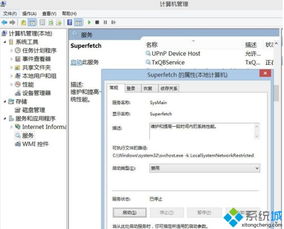
一、开启AHCI模式
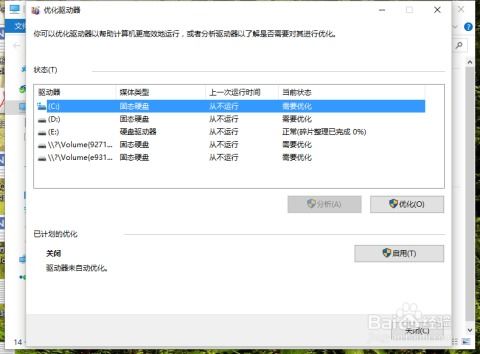
在BIOS中开启AHCI模式是SSD系统优化的第一步。AHCI(高级主机控制器接口)是串行ATA(SATA)硬盘的一种驱动模式,它支持NCQ(队列深度命令)等高级特性,能够显著提升SSD的性能。具体操作如下:
重启电脑,进入BIOS设置。
找到“SATA Configuration”或“Storage Configuration”选项。
将SATA控制器模式从IDE改为AHCI。
保存设置并重启电脑。
二、开启Trim功能
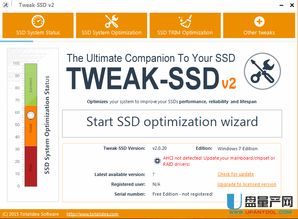
Trim功能是SSD特有的特性,它能够帮助操作系统释放不再使用的空间,从而提高SSD的读写速度和寿命。在Windows系统中,开启Trim功能的方法如下:
以管理员身份运行命令提示符。
输入命令“fsutil behavior query DisableDeleteNotify”并回车。
如果返回结果为“0”,则表示Trim功能已开启;如果为“1”,则表示未开启。
如果未开启,请更新SSD驱动程序和操作系统补丁。
三、关闭系统还原功能
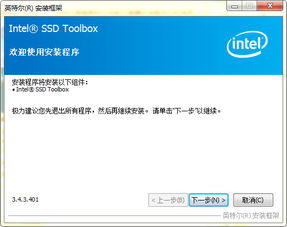
系统还原功能会占用SSD的空间,降低其性能。因此,建议关闭系统还原功能。具体操作如下:
打开“控制面板”,点击“系统和安全”。
选择“系统”,然后点击左侧的“系统保护”。
在“系统保护”窗口中,选择要关闭还原功能的磁盘,然后点击“配置”。
取消勾选“使用系统还原保护此驱动器”选项,然后点击“确定”。
四、调整虚拟内存设置
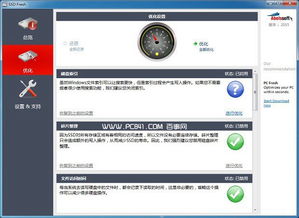
虚拟内存是操作系统在硬盘上模拟的内存空间,它可以帮助系统处理大量数据。将虚拟内存设置在SSD上,可以提升系统性能。具体操作如下:
打开“控制面板”,点击“系统和安全”。
选择“系统”,然后点击左侧的“高级系统设置”。
在“系统属性”窗口中,点击“高级”选项卡。
在“性能”设置中,点击“设置”。
在“虚拟内存”设置中,取消勾选“自动管理所有驱动器的分页文件大小”。
选择SSD所在的磁盘,然后点击“自定义大小”。
将初始大小和最大大小设置为相同的值,然后点击“设置”。
点击“确定”保存设置。
五、关闭不必要的启动项
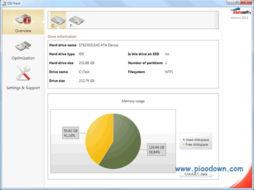
过多的启动项会降低系统启动速度,影响SSD性能。建议关闭不必要的启动项。具体操作如下:
打开“任务管理器”,点击“启动”选项卡。
禁用不必要的启动项,然后点击“确定”。
六、定期清理磁盘碎片
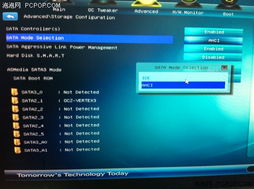
虽然SSD没有机械硬盘的磁盘碎片问题,但定期清理磁盘碎片可以保持系统整洁,提高性能。具体操作如下:
打开“控制面板”,点击“系统和安全”。
选择“系统”,然后点击左侧的“性能”。
在“性能”
相关推荐
教程资讯
教程资讯排行













